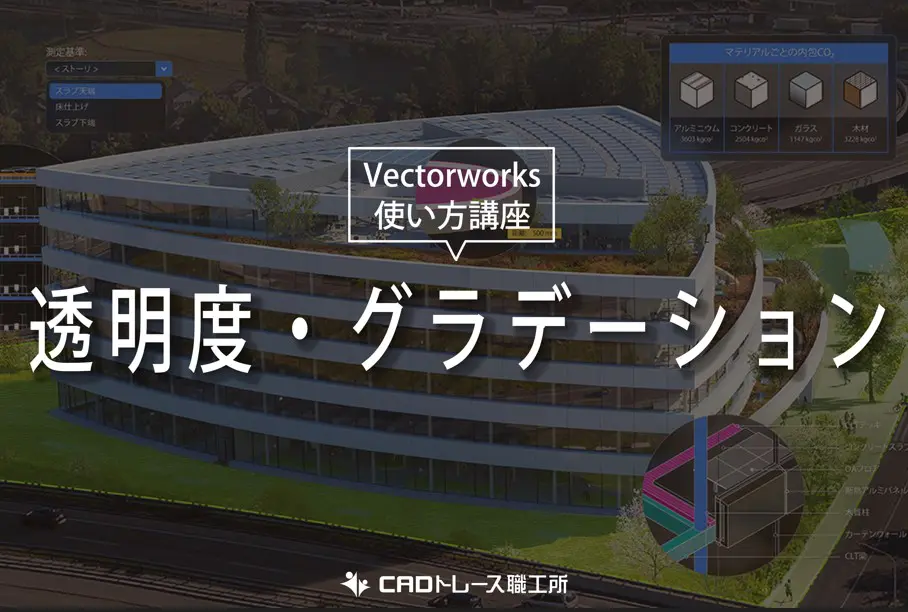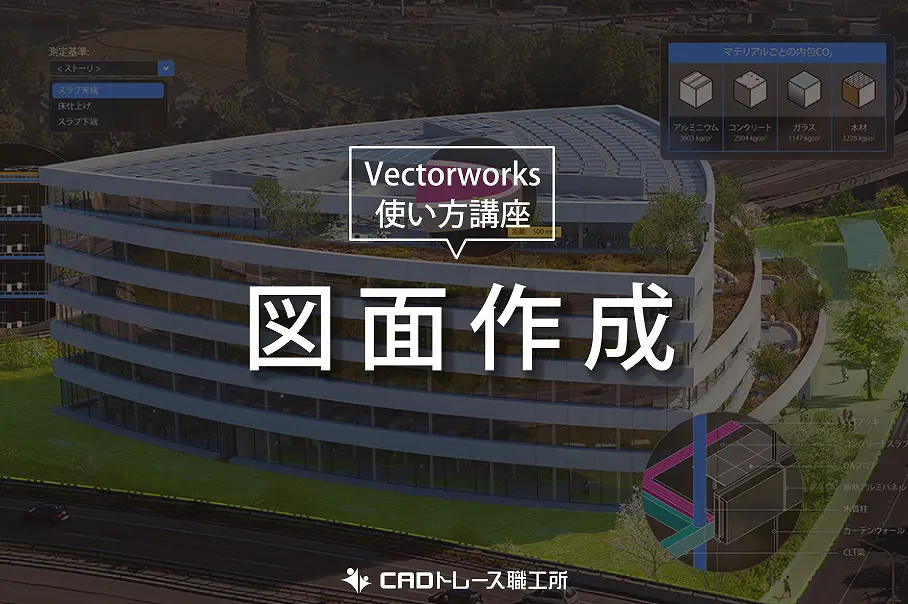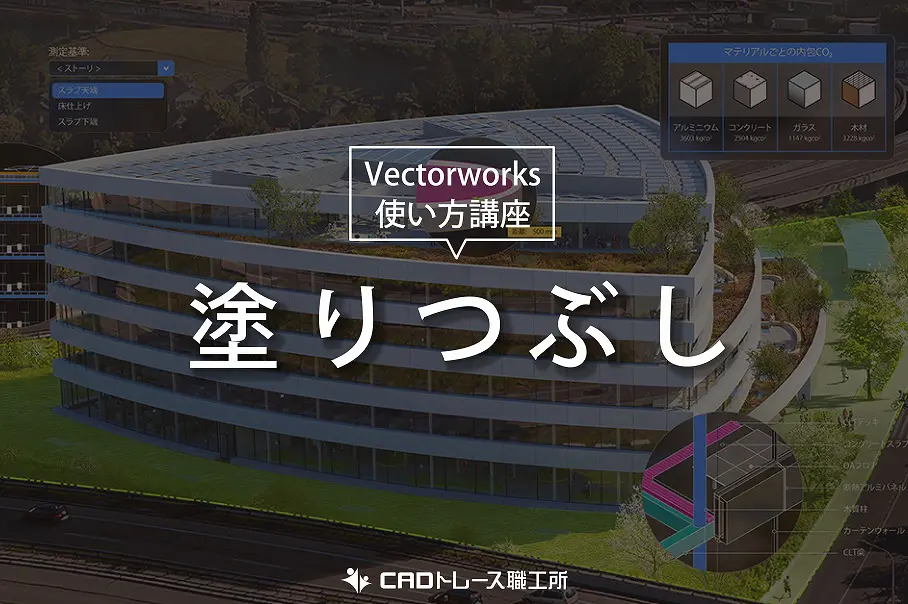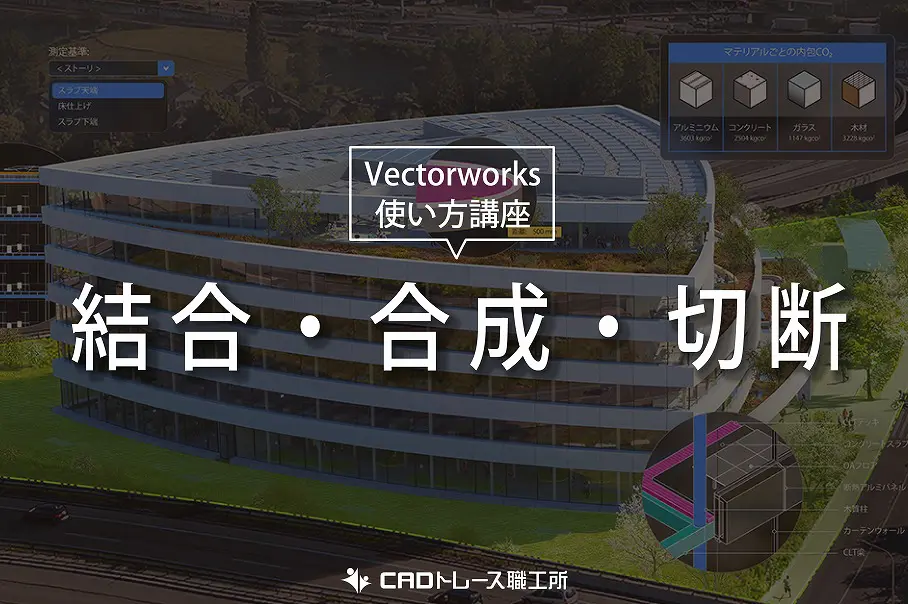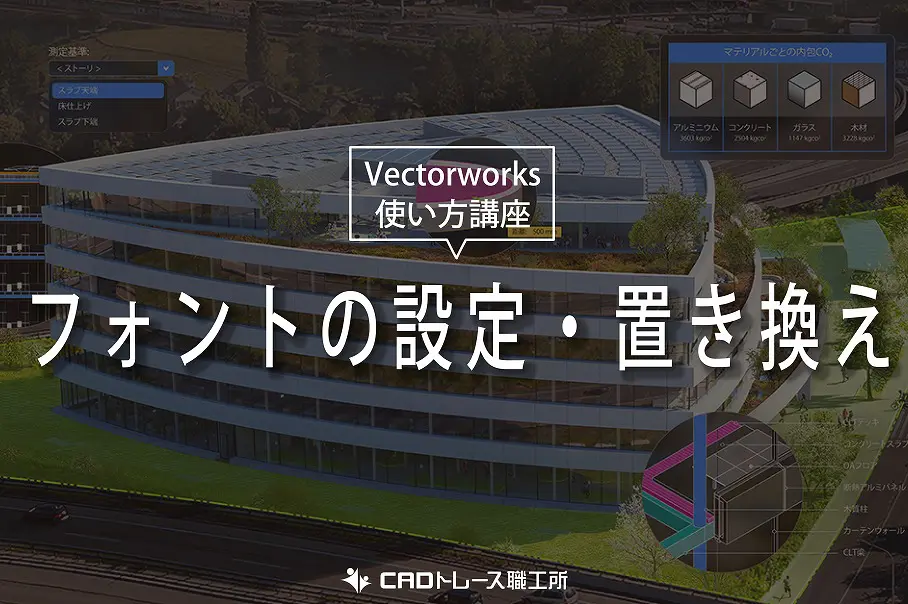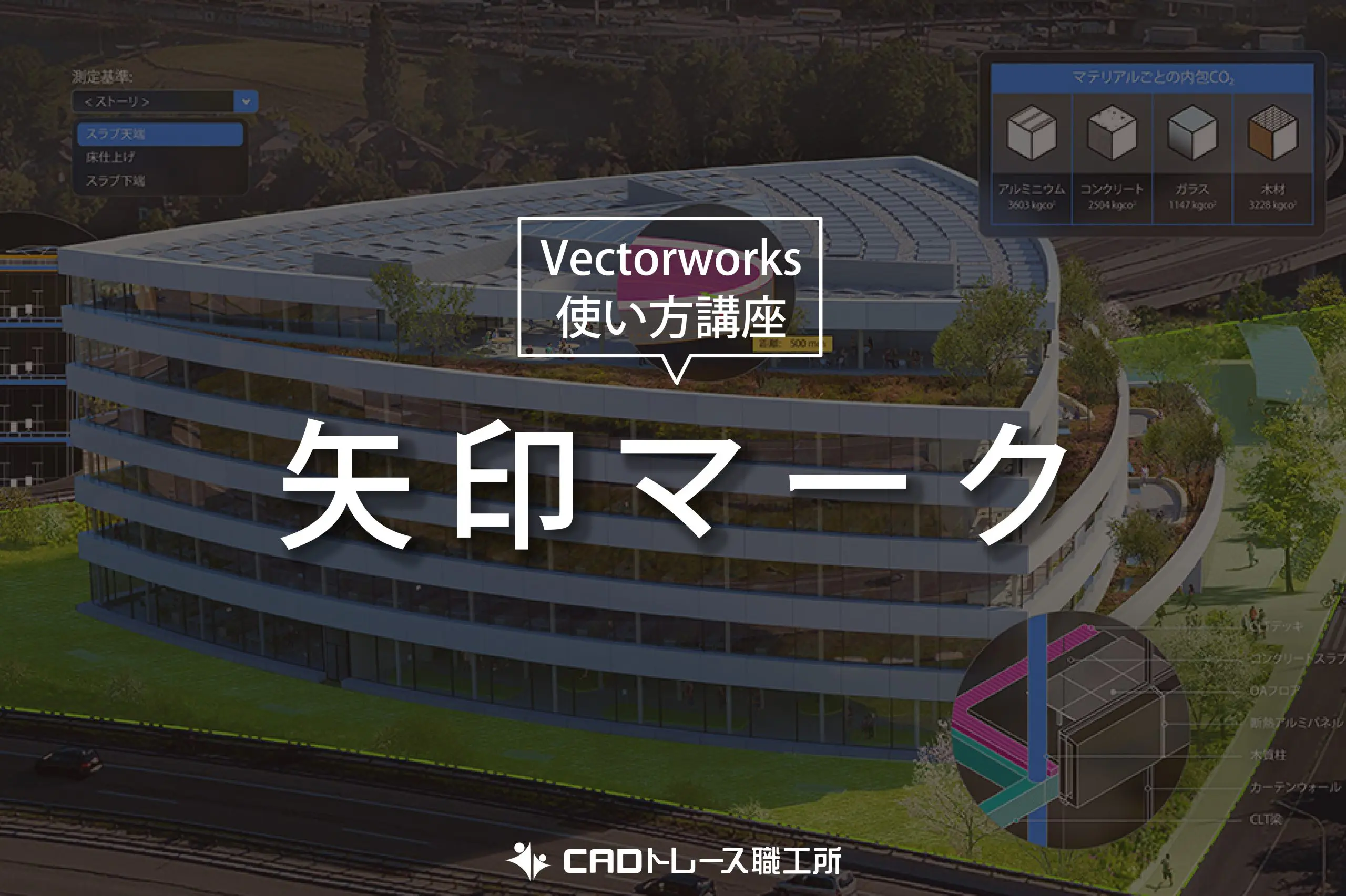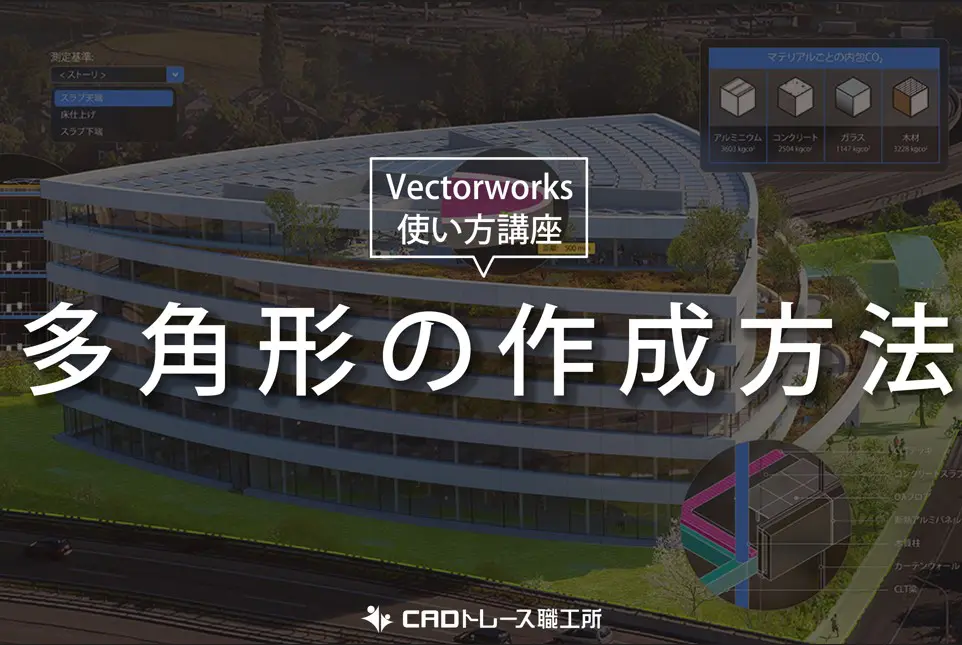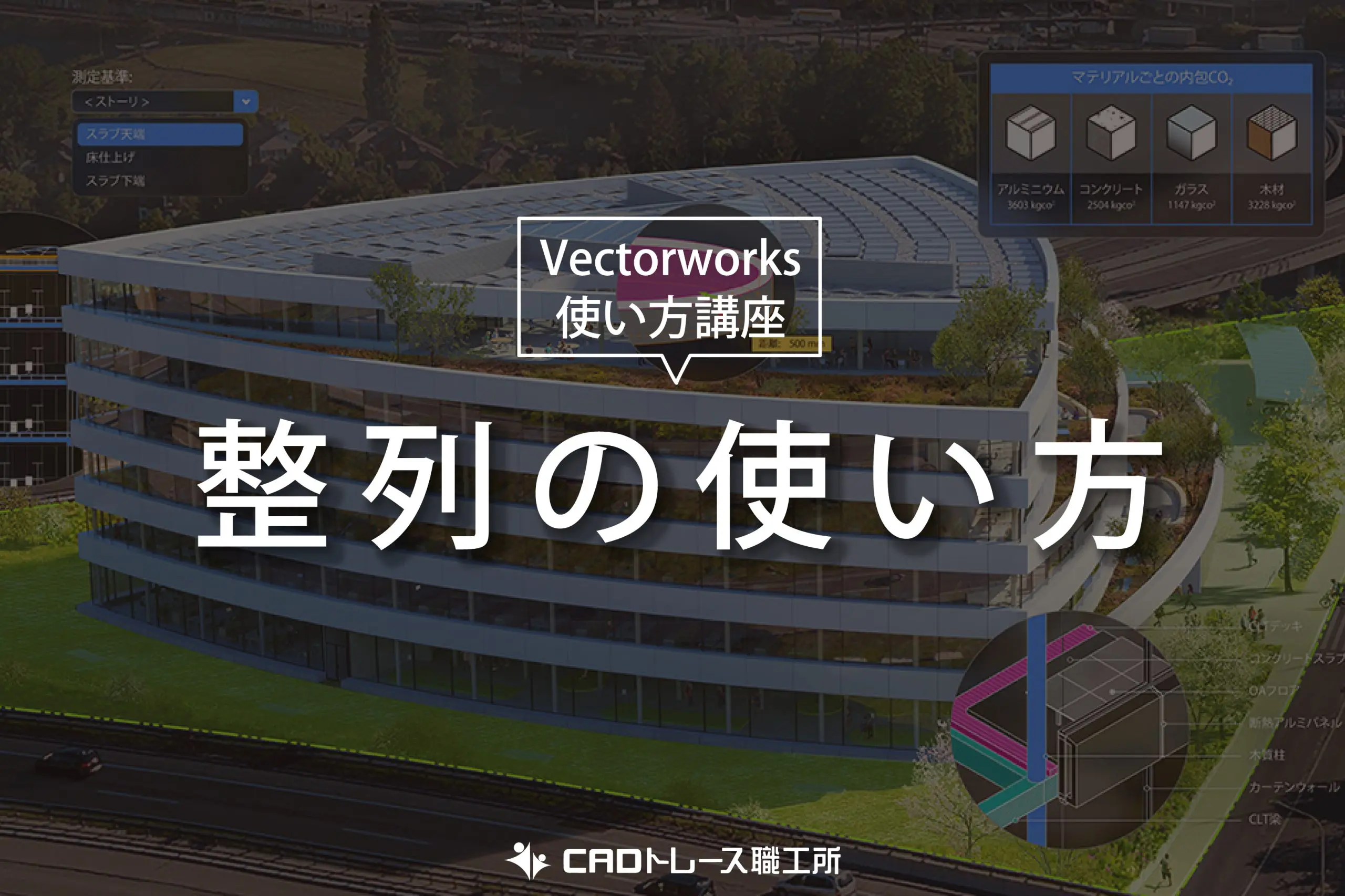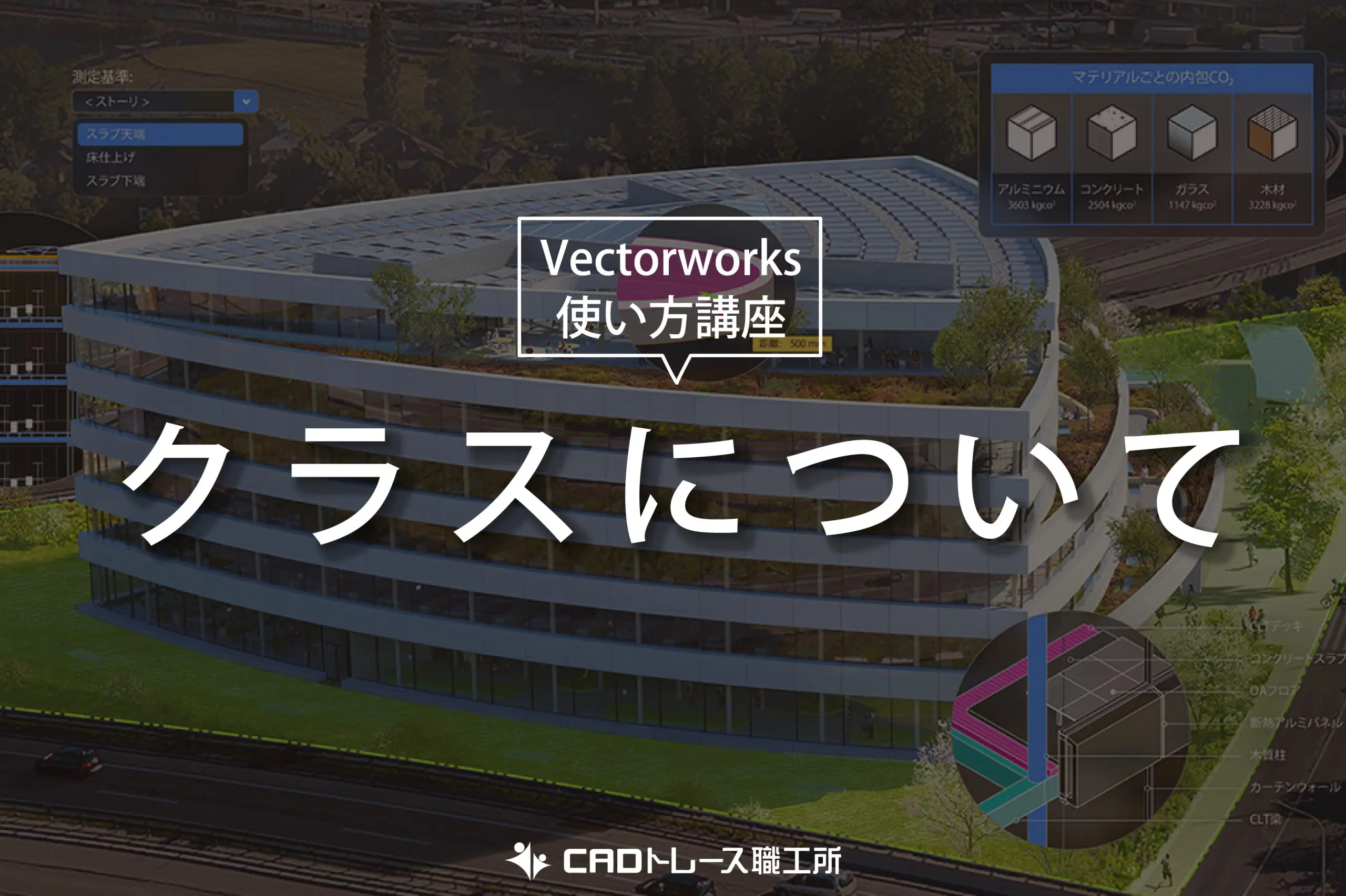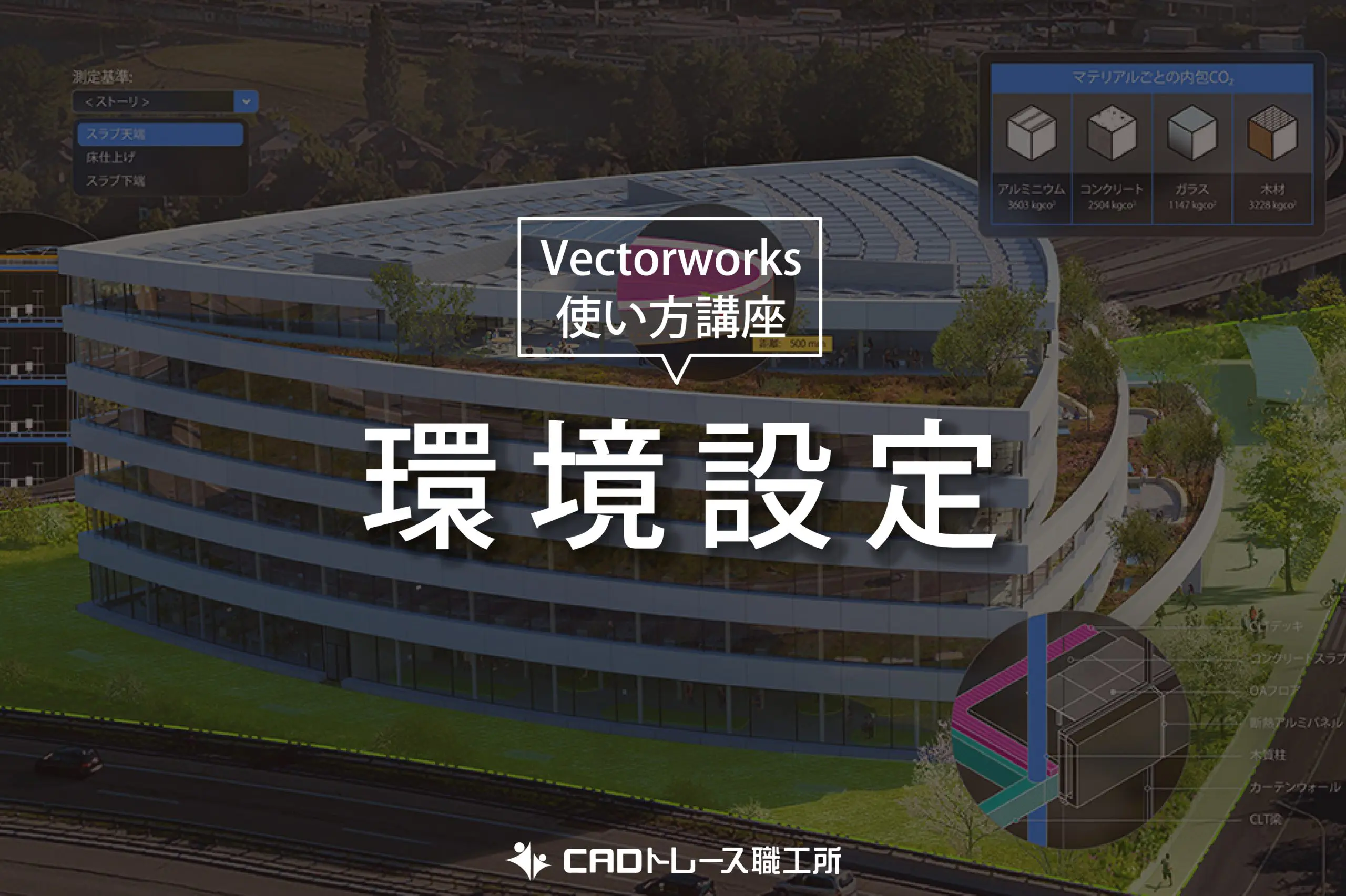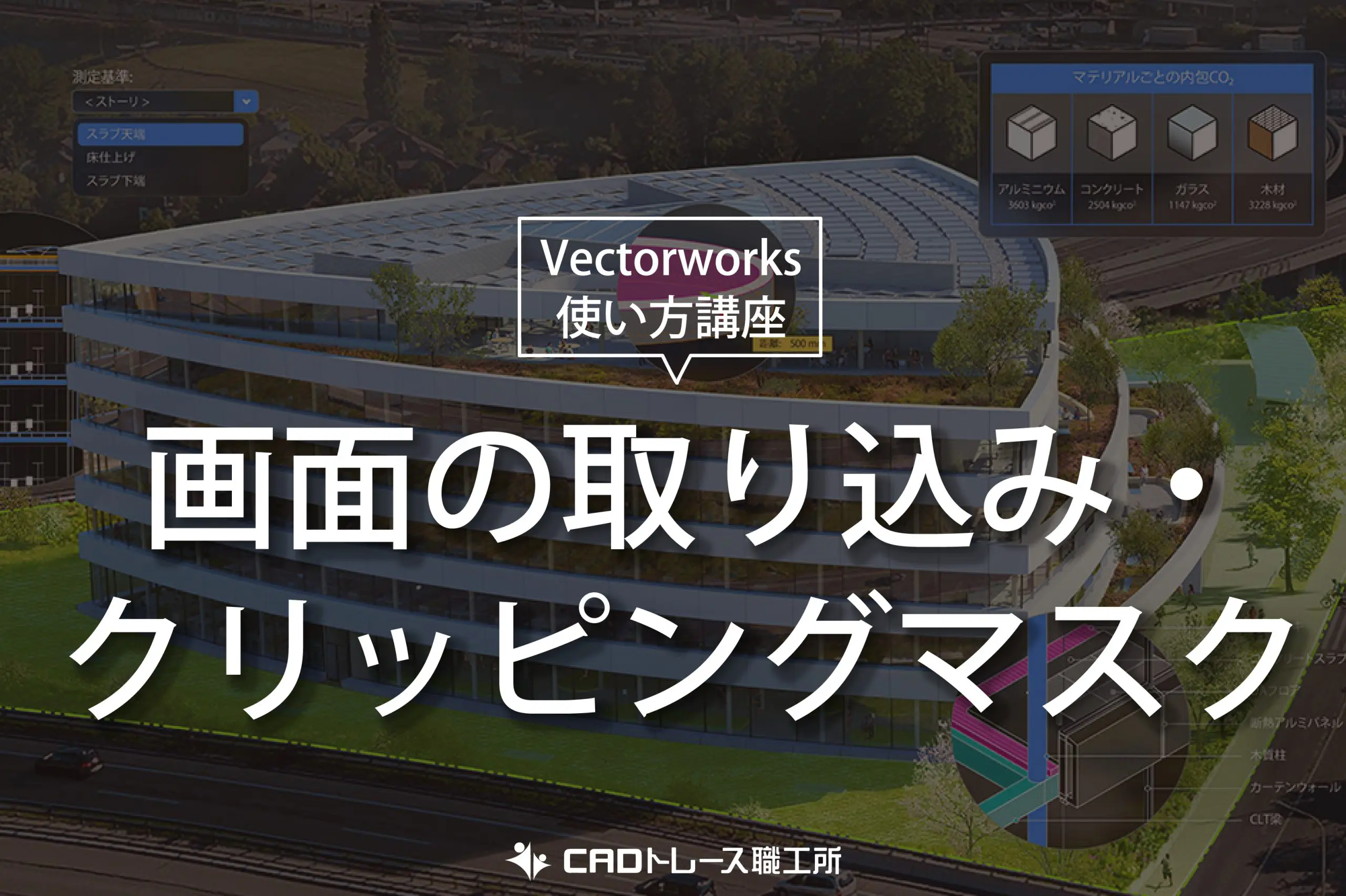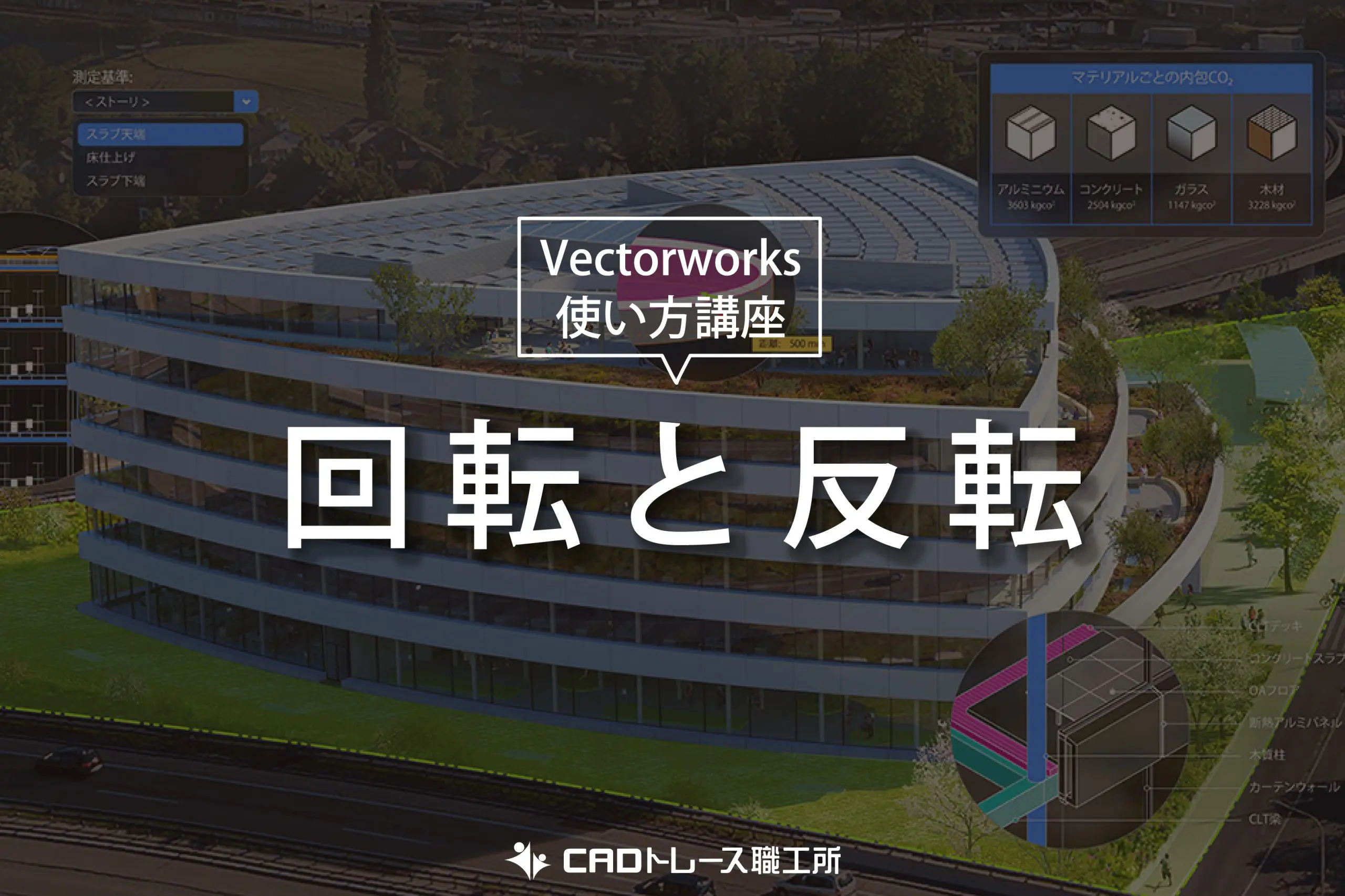こちらの記事では、ベクターワークスで塗りつぶした色を透明にするやり方や、グラデーションを作成する方法を確認していきましょう。
※このサイトは広告が含まれております。リンク先の他社サイトにてお買い求めの商品、サービス等について一切の責任を負いません。
透明度の使い方
まずは多角形を書き、色を塗りつぶします。次に、属性パレット内の面の属性のパーセンテージが表示されている部分の数値を、スライドして任意の数値に合わせます。パーセンテージを下げれば下げるほど、透明度が高くなっていきます。
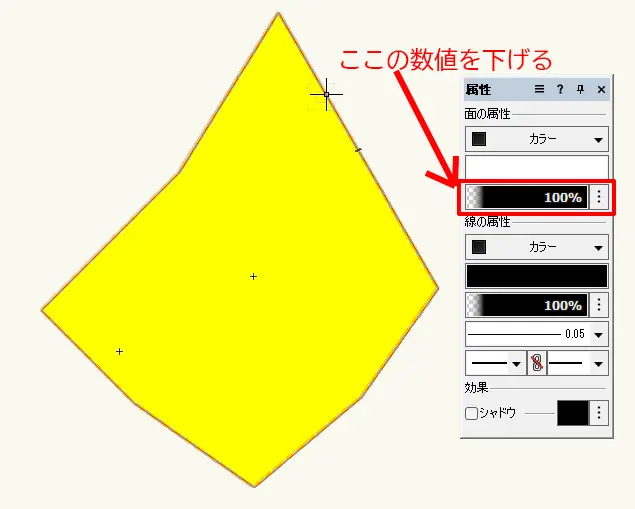
スライドして任意の数値に合わせる
透明度使用の為の設定
上記の手順で透明度を下げる事(数値を変える事)ができない場合は設定を変える必要があります。
メニューバー→「ツール」→「オプション」→「環境設定」
環境設定のダイアログ内で「画面」内の設定事項で「GDI+を使用」にチェックを入れます。「アンチエイリアスを有効にする(-)」にもチェックを入れます。
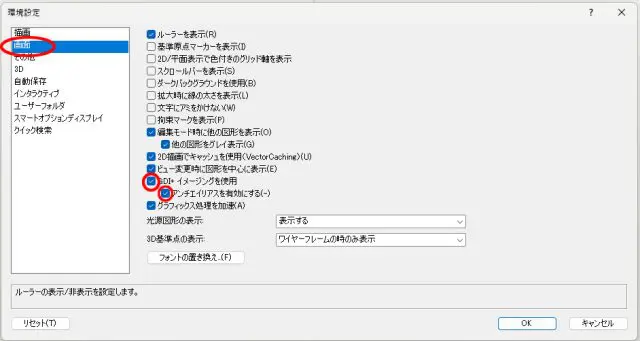
透明度使用の為の設定
作図画面に戻ると、透明度の数値が変える事ができるようになっています。
レイヤ毎に透明度を設定する
レイヤ毎に透明度の設定をする事ができます。レイヤのオーガナイザーを開き「デザインレイヤ」の設定を行います。「カラー」の部分をダブルクリックすると、「デザインレイヤーの編集」のダイアログ内で「不透明度」の部分を任意の数値に変える事で、このレイヤーに作図される多角形の塗りつぶしは設定したの透明度となります。
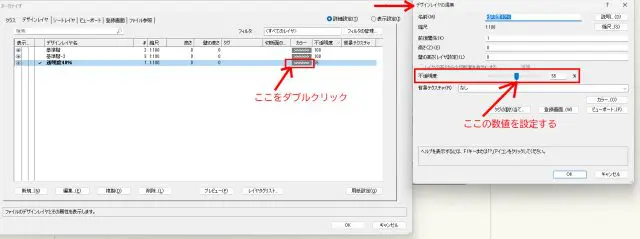
レイヤ毎に透明度を設定する
気を付けたいのは、そのレイヤで作図した時点で指定した透明度の塗りつぶしが、100%となり、透明度なしの塗りつぶしはできなくなります、透明度のパーセンテージを下げる事はできても、設定の数値以上に上げる事は出来ないので注意しましょう。
塗りつぶしをグラデーションにする
多角形を書き、属性パレット内の面の属性の種類(アイコン横の▼内)の中のグラデーションを選択します。
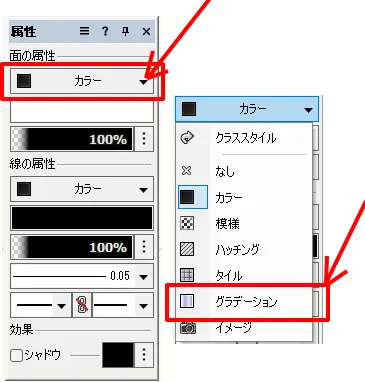
塗りつぶしをグラデーションにする
グラデーションの色表示をダブルクリックすると、デフォルトのグラデーションのサンプルがでてきますので、そこから好きな色を選び、塗りつぶす事もできます。
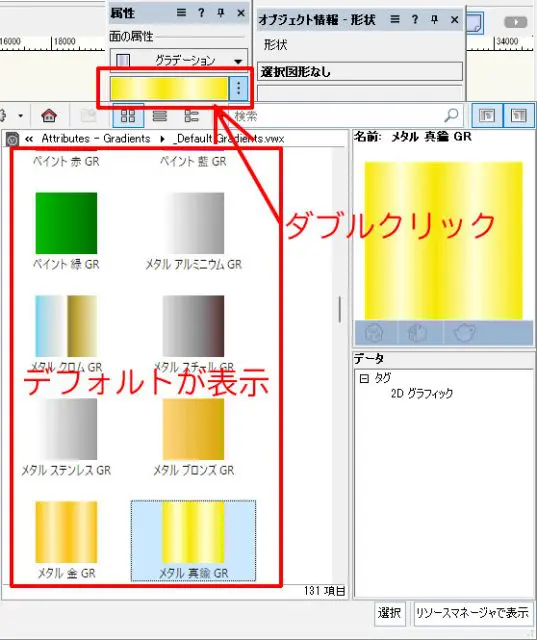
デフォルトのグラデーションのサンプル
グラデーションを編集する
グラデーションを自分で編集する事も可能です。属性パレットの面の色の横の「設定」をクリックします。
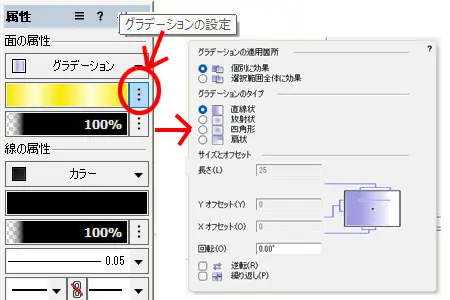
グラデーションを自分で編集する事も可能
設定画面では、グラデーションのタイプの変更から、オフセットの長さの編集も可能です。該当の多角形に合わせていろいろと数値を動かしてみて、どのような形状になるか確認しながら編集を行ってみましょう。また、新規でグラデーションを作成する事も可能です。
メニューバーの「ウィンド」→「パレット」→「リソースマネージャー」→「新規リソース」→「グラデーション」にチェックを入れ「作成」
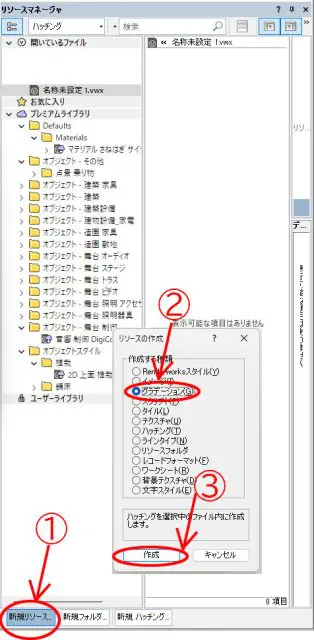
新規でグラデーションを作成する事も可能
ここでは、属性パレット内ですでに選択されているグラデーションのタイプが適用されており、ここで設定できるのは色とグラデーションの範囲と透明度になります。グラデーションと透明度を組み合わせて、最終的に透明になるグラデーションを作る事もできます。その場合は「不透明度(A)」の数値を0%に設定する事でグラデーションの最後を透明にする事が可能です。背景の色や柄と組み合わせたい時などに重宝します。

透明になるグラデーションを作る事もできる
このように、透明度やグラデーションを使って様々な表現が可能になっています、作図に際に積極的に取り入れる事で、質の高い図面を作成していく事ができると思います。
VECTORWORKSを学ぶ・極める本
職工所スタッフ厳選のよく売れているVECTORWORKSの本を集めてみました。「 VECTORWORKSの本おすすめ人気ランキング10選 」も参考に‼専門性や参考度などをランキング化(★5つ)しています。
↓タップしてAmazonで確認する↓

![お電話・FAXでのお問い合わせ [営業時間]10:00~17:00 土・日・祝日定休 TEL:045-321-1297 FAX:050-6860-5155 問い合わせ先](/wp-content/themes/cocoon-child-master/images/text_tel.gif)